考慮以下情況:當我們使用電腦瀏覽網頁的時候(不論是Linux還是Windows),我們會對圖片右鍵「另存新檔」,對話框跳出來,並選擇要儲存到哪個資料夾。這樣的操作有助於事先分類檔案,而不是讓所有檔案都塞在「下載」資料夾。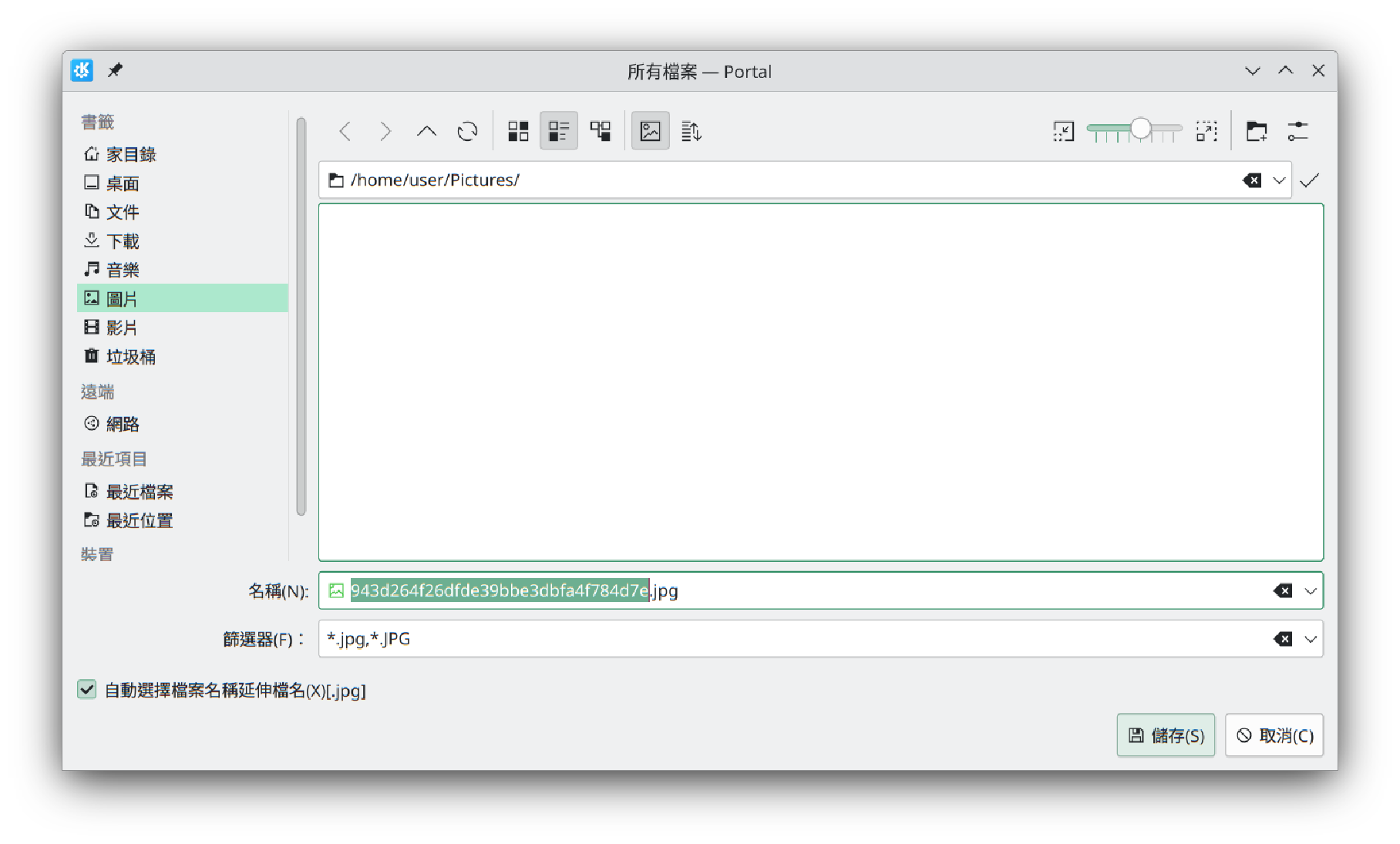
那麼Android手機有無辦法「另存新檔」?很多APP即使有長按儲存,仍不能選擇下載位置。以Google Chrome為例,檔案一律下載到Downloads資料夾。再以Facebook來說,下載的檔案一律會放到DCIM/Facebook;Twitter則是Pictures/Twitter;Pixiv會儲存到Pictures/Pixiv…諸如此類的限制,使用者得事後用檔案管理器來整理檔案。
因此,本文將介紹的一個小工具就派上用場了:Phone Saver,它可以在下載檔案的時候選擇要儲存的資料夾,任意變更儲存檔案的位置,達成電腦「另存新檔」的效果,對大部分APP皆有效。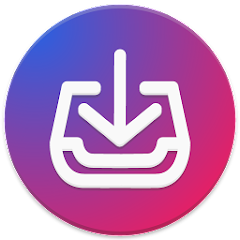
Phone Saver是開源軟體,原始碼位於Github,APP可以在Google Play下載。
開啟Phone Saver,設定要儲存的資料夾。這裡新增的資料夾請選擇個人常用的資料夾。
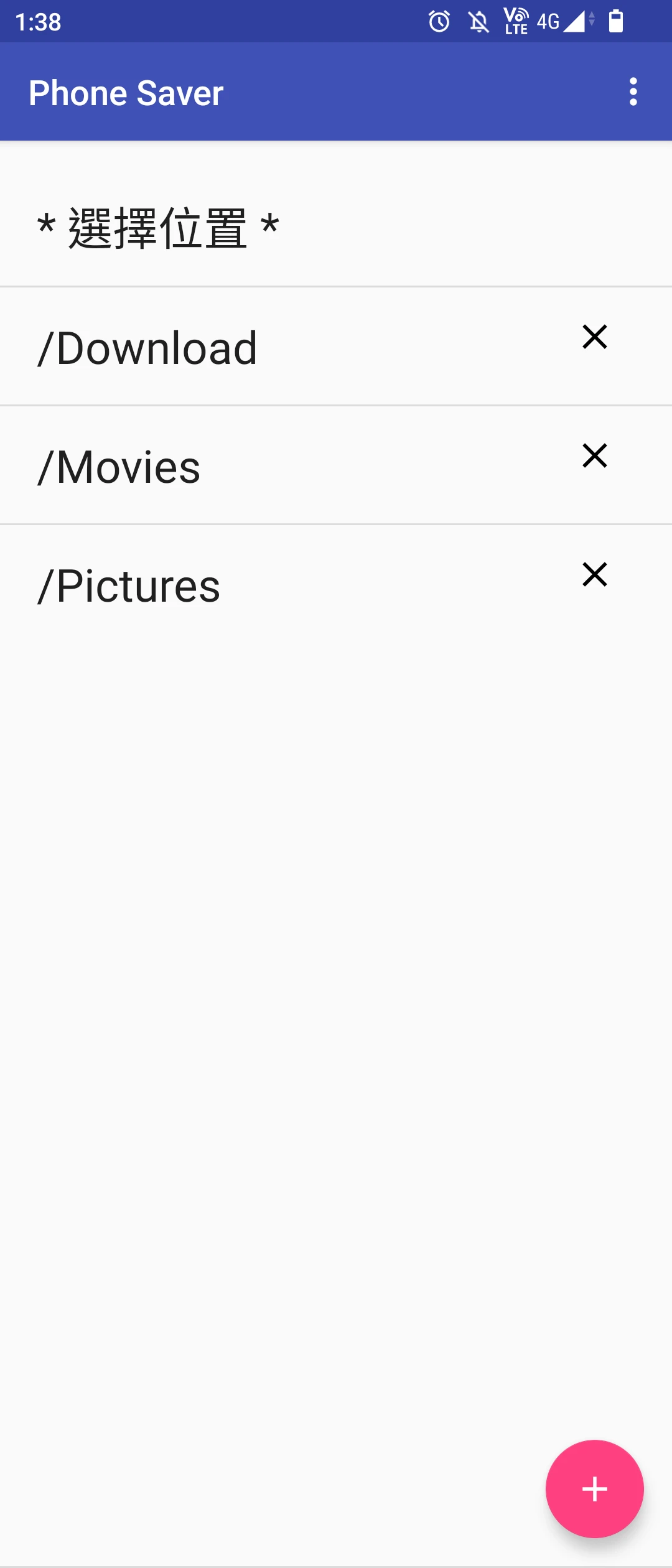
接著我們來看要如何使用Phone Saver下載檔案:觸發Phone Saver需要點選「分享」功能,例如Google Chrome長按「分享圖片」

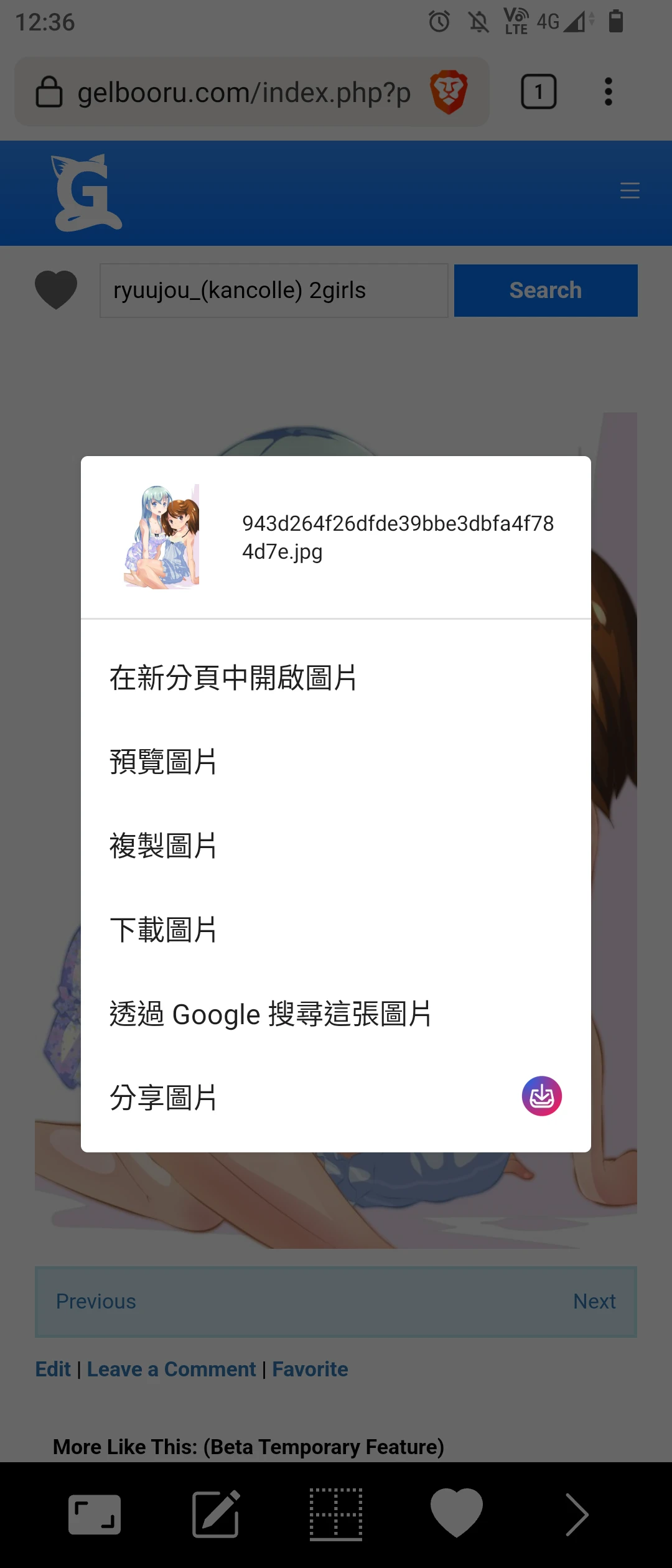
接著你會在分享(或者更多APP)看到Phone Saver的按鈕。如果你已經按過很多次,則Phone Saver圖示應會出現在上一步驟的「分享圖片」。
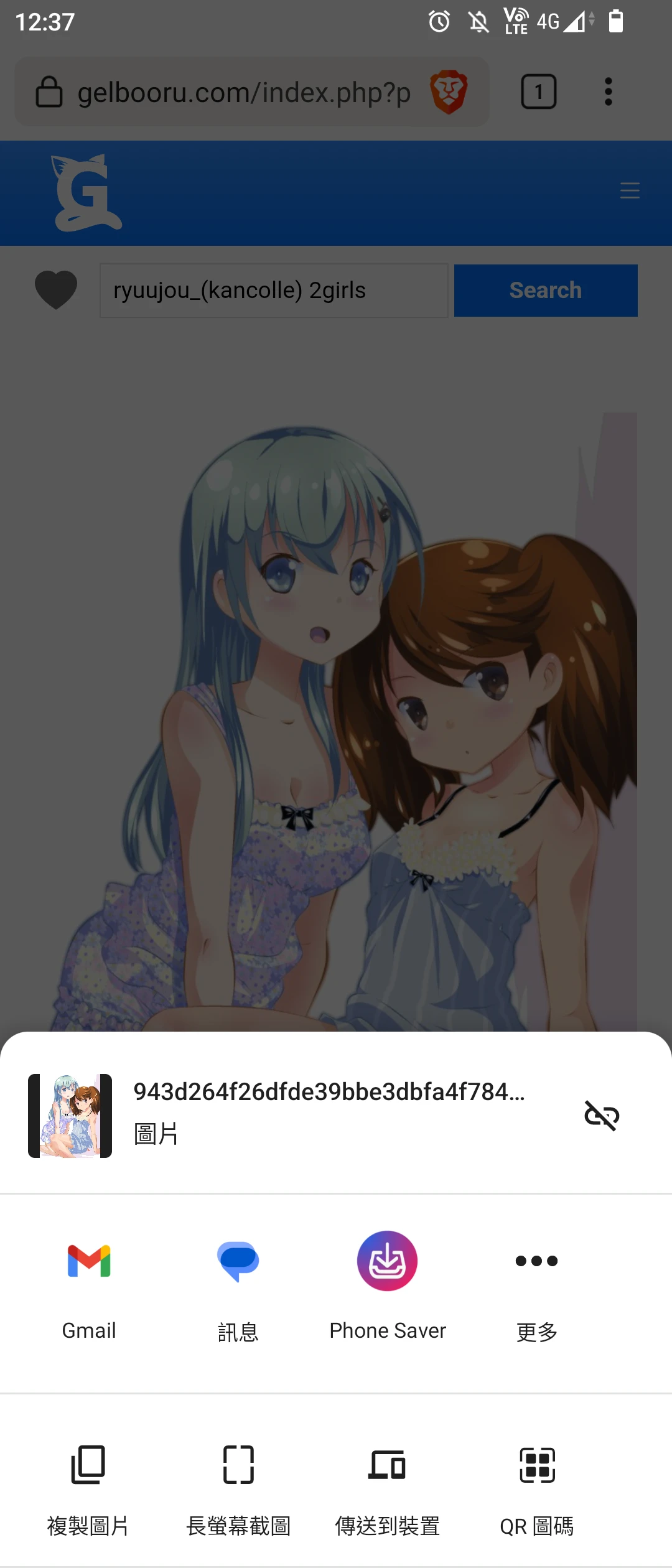
按下去後就可以選擇下載位置了!
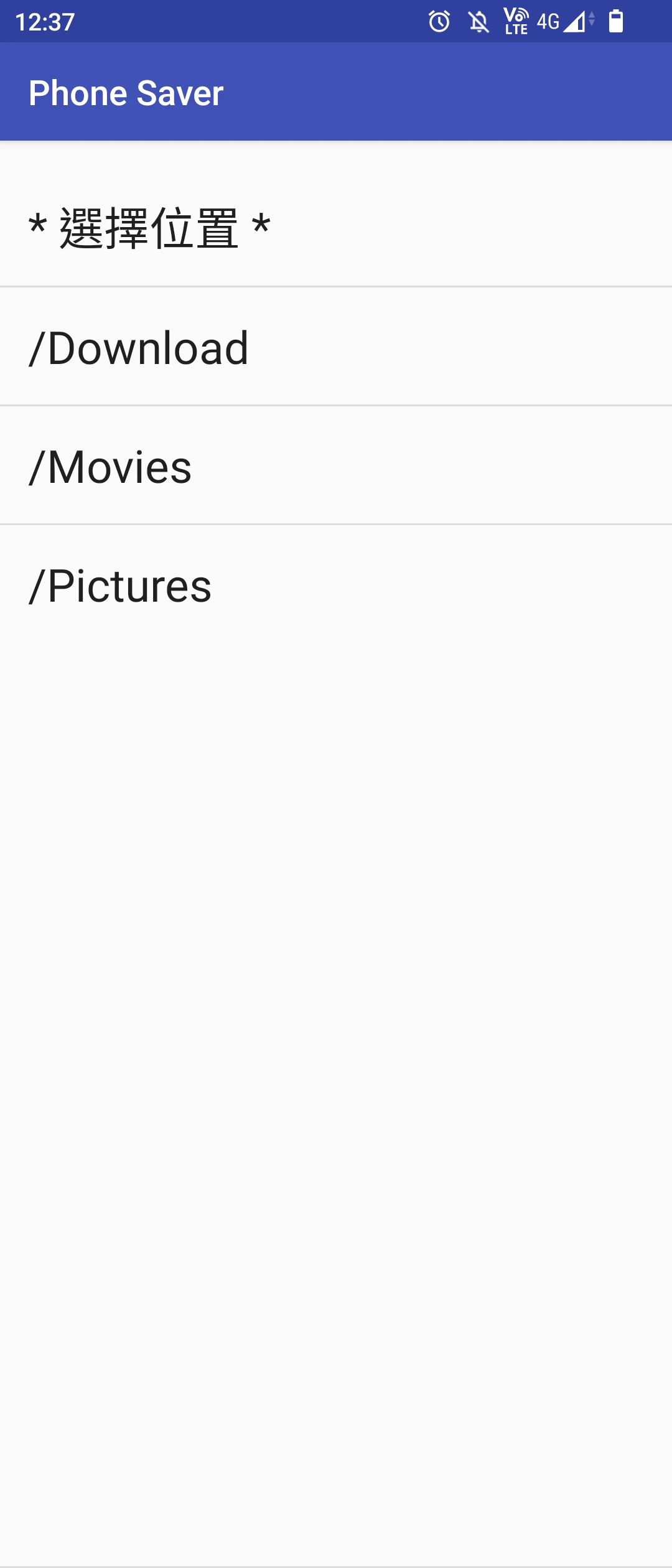
Facebook也是同理,在檢視照片的界面點選分享到外部儲存空間 → Phone Saver,即可選擇下載位置。
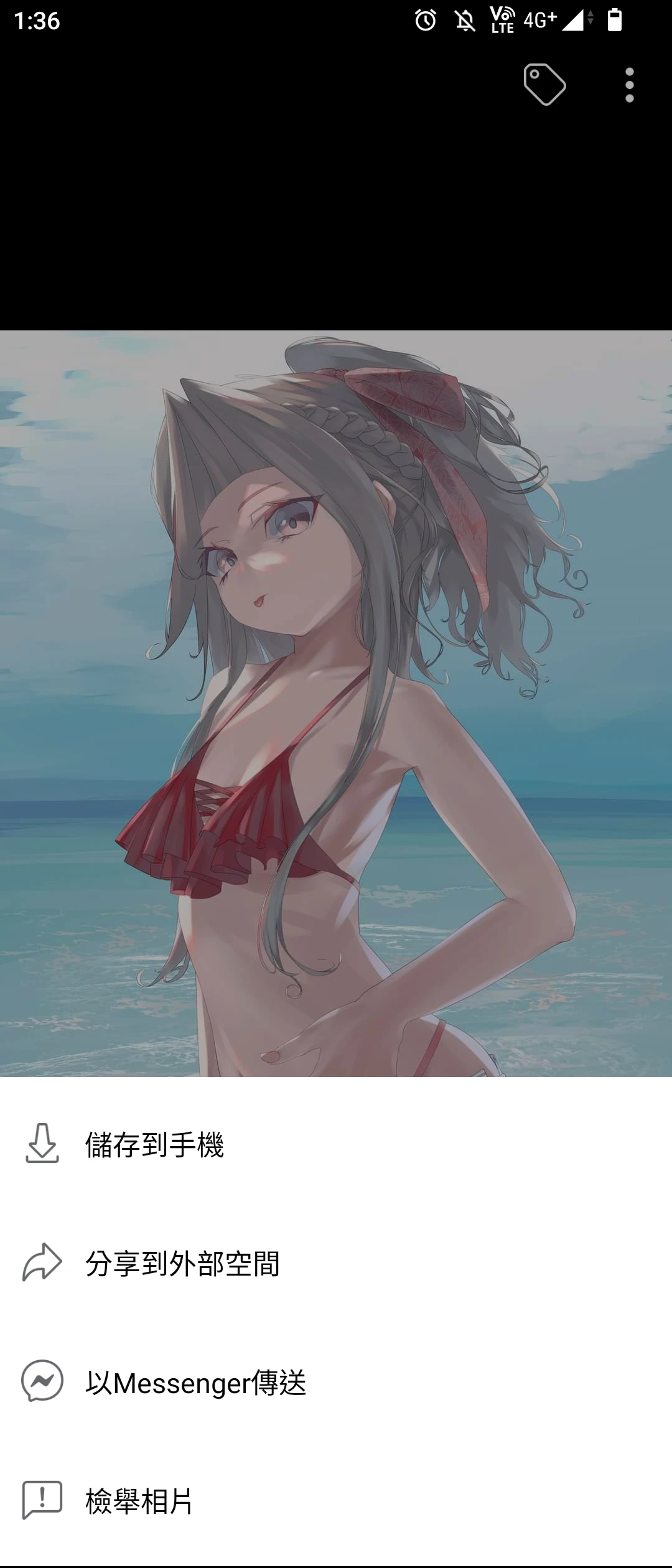
不過Twitter(X)APP似乎不想讓Phone Saver儲存的樣子,此時就只能用網頁版儲存了。